Желите да уметнете прелепи 3Д модел који сте управо креирали или преузели у нову ПоверПоинт презентацију или Ворд документ? Ево како да уметнете 3Д слике у програме Ворд, Екцел и ПоверПоинт који раде на оперативном систему Виндовс.
Програми Мицрософт Оффице Ворд, Екцел и ПоверПоинт сада подржавају 3Д моделе. Сада можете уметнути 3Д моделе или слике баш као било коју другу слику коју уметнете у ове програме.
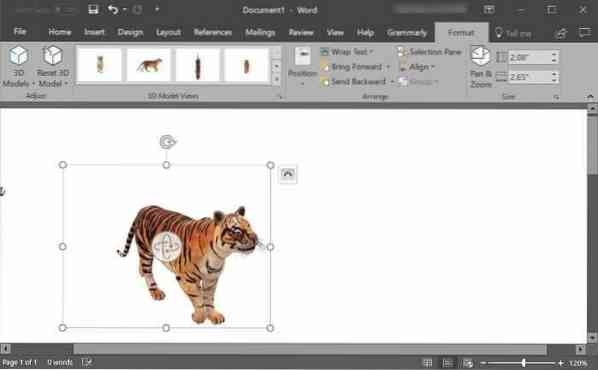
Имајте на уму да су 3Д модели подржани само у системима Оффице 2016 и Оффице 365. Ако користите Оффице 2013, Оффице 2010 или Оффице 2017, надоградите на најновију верзију Мицрософт Оффице-а да бисте добили функцију.
Уметните 3Д слику у Ворд или ПоверПоинт
Корак 1: Отворите програм Ворд или ПоверПоинт и отворите документ / презентацију у коју желите да уметнете 3Д модел.
Корак 2: Пребаците се на Уметни језичак у области траке. Кликните 3Д модели дугме за приказ Из датотеке и Из мрежних извора Опције.
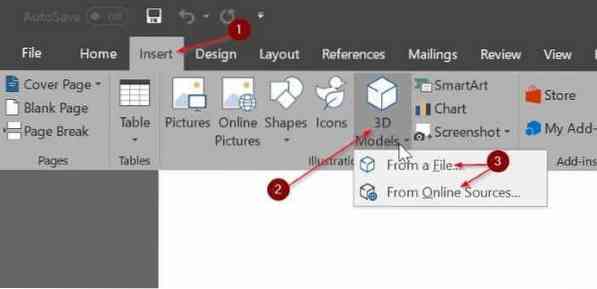
Корак 3: Ако на рачунару имате 3Д слику, кликните Из датотеке опција, потражите 3Д слику, изаберите је, а затим кликните Уметни дугме за уметање 3Д модела у документ.
Ако на рачунару немате 3Д модел, кликните Из мрежних извора да бисте отворили дијалог Онлине 3Д модели. Овде помоћу оквира за претрагу потражите 3Д модел који тражите. На пример, ако желите да уметнете слику тигра, у оквир за претрагу унесите тигер, а затим притисните тастер ентер.
Имајте на уму да ћете можда морати да се пријавите помоћу Мицрософт налога.
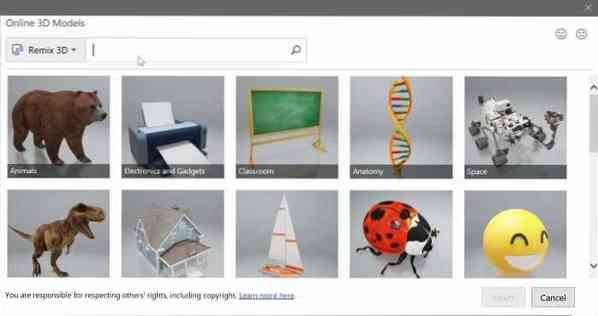
Кликните на 3Д слику коју желите да уметнете да бисте је изабрали, а затим кликните Уметни дугме за преузимање и уметање у документ.
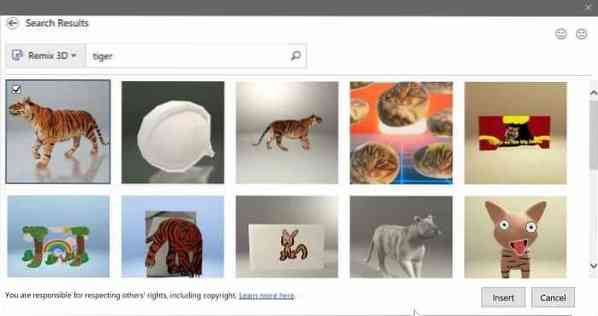
Корак 4: Једном када је 3Д модел у документу, можете га ротирати или нагињати држањем и повлачењем 3Д модела. Такође можете да користите један од унапред подешених модела кликом на Формат на траци, а затим одаберите једну од унапред подешених поставки.
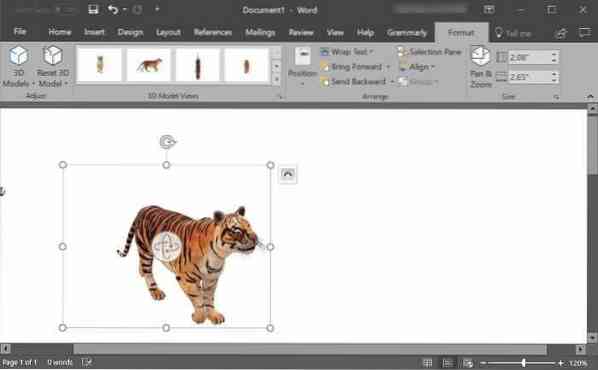
Користите алатку Пан & Зоом која је доступна на картици Формат да бисте увећали или умањили 3Д модел.
Корак 5: Сада можете да сачувате Ворд или ПоверПоинт документ.
 Phenquestions
Phenquestions



